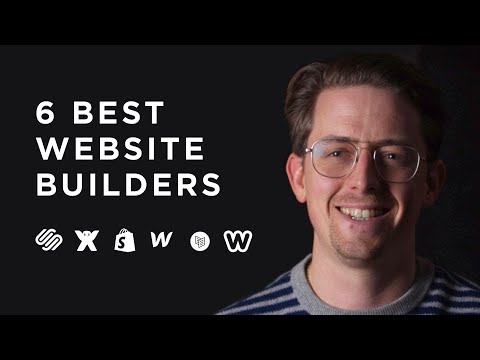स्वचालित वेबसाइट निर्माण के कार्यक्रमों की सहायता से, HTML भाषा को जाने बिना वेब पेज बनाना संभव है। इस उद्देश्य के लिए डिज़ाइन किया गया एक एप्लिकेशन लिंकर है, जो Mozilla SeaMonkey पैकेज का हिस्सा है।

निर्देश
चरण 1
Mozilla SeaMonkey पैकेज चलाएँ (फ़ायरफ़ॉक्स काम नहीं करेगा)। मेनू आइटम "फ़ाइल" - "नया" - "लिंकर पृष्ठ" चुनें।
चरण 2
खुलने वाली नई विंडो में, मेनू आइटम "फ़ाइल" - "फ़ाइल सहेजें" का चयन करके दस्तावेज़ को सहेजें। कृपया ध्यान दें कि फ़ाइल नाम दर्ज करने और उसके लिए फ़ोल्डर चुनने की विंडो पृष्ठ शीर्षक निर्दिष्ट करने के बाद ही खुलेगी। यह हेडर फ़ाइल नाम के समान नहीं हो सकता है। होस्टिंग सेवाओं के साथ असंगति की समस्याओं से बचने के लिए उत्तरार्द्ध लैटिन में होना चाहिए। htm या html फ़ाइल एक्सटेंशन का उपयोग करें।
चरण 3
उस पृष्ठ का टेक्स्ट टाइप करें जिसे आप स्वचालित रूप से HTML कोड में बदलना चाहते हैं। फ़्लॉपी डिस्क आइकन पर क्लिक करके फ़ाइल को समय-समय पर सहेजें।
चरण 4
कंपोज़र टेक्स्ट के अंशों को इटैलिक, बोल्ड और रेखांकित करने के लिए बटन प्रदान करता है। पाठ संपादकों में समान कुंजियाँ पाई जा सकती हैं। पाठ का एक भाग चुनने के बाद, किसी भी संयोजन में इसकी विशेषताओं को सक्षम और अक्षम करने के लिए इन बटनों का उपयोग करें।
चरण 5
छवि को पृष्ठ पर वांछित स्थान पर रखने के लिए, पैलेट वाले आइकन पर क्लिक करें। फिर "फ़ाइल का चयन करें" बटन दबाएं, वांछित फ़ोल्डर में जाएं, फ़ाइल का चयन करें और "ओके" बटन दबाएं। कृपया ध्यान दें कि इस फ़ाइल को तब सर्वर पर रखा जाना चाहिए, अन्यथा साइट विज़िटर छवि को नहीं देख पाएंगे।
चरण 6
टेक्स्ट एडिटर्स की तरह, लिंकर आपको जेनरेट की गई HTML फाइलों में टेबल लगाने की अनुमति देता है। ऐसा करने के लिए, "टेबल" - "इन्सर्ट" - "टेबल" मेनू आइटम का उपयोग करें। पंक्तियों और स्तंभों की संख्या निर्दिष्ट करें, "ओके" पर क्लिक करें और फिर तालिका भरें।
चरण 7
विंडो के निचले बाएँ कोने में चार-बटन मोड स्विच है। डिफ़ॉल्ट रूप से, सामान्य बटन सक्षम होता है। "एचटीएमएल टैग" और "सोर्स कोड" बटनों का उपयोग करके, आप पृष्ठ के केवल मुख्य या सभी टैग के क्रमशः देखने के तरीके को सक्षम कर सकते हैं। कोड को मैन्युअल रूप से भी संपादित किया जा सकता है। और यह देखने के लिए कि ब्राउज़र में पेज कैसा दिखेगा, "पूर्वावलोकन" बटन दबाएं। फिर संपादन जारी रखने के लिए सामान्य मोड पर लौटें।